3D ビュー上での見た目のままイラスト出力する手順
3D ビュー上に見えている状態でイラスト出力します。
-
ツールバー上の隠線アイコンのリストから、イラストを選択する
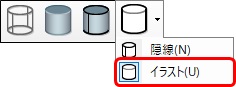
-
ツールバー上の
 (表示設定)ボタンをクリックする
(表示設定)ボタンをクリックする
- 隠線表示タブをクリックする
-
各種設定を行う
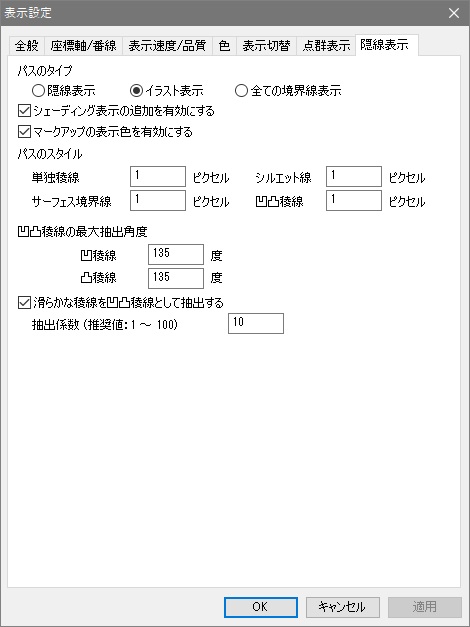
-
を選択する
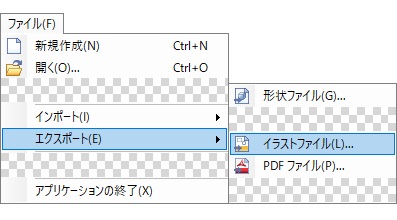
イラスト出力ダイアログが表示されます。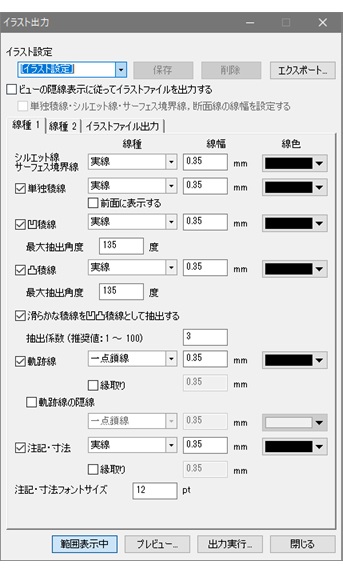
- ビューの隠線表示に従ってイラストファイルを出力するにチェックを入れて出力実行ボタンをクリックする
-
保存場所、ファイル名、ファイルの種類を指定し、保存ボタンをクリックする
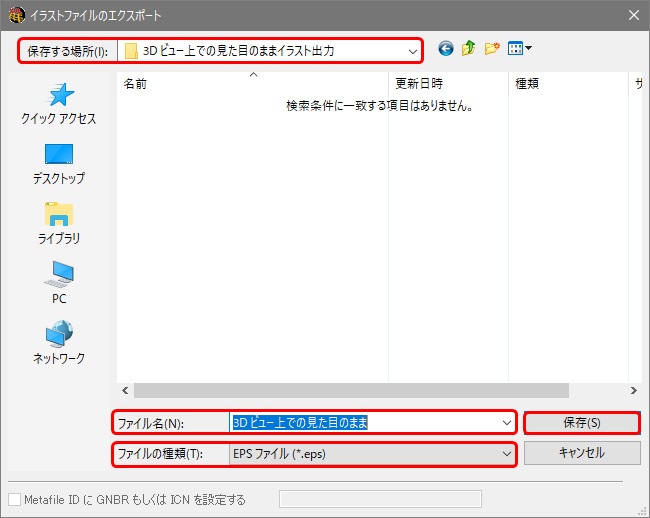
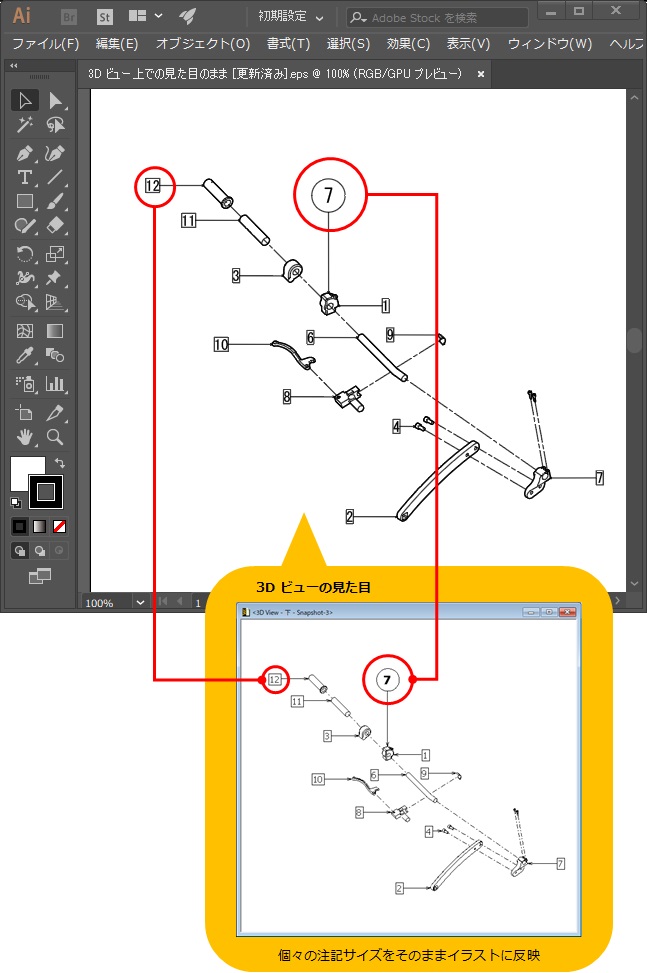
注意: フォントの種類、太字、斜体、矢印の大きさはビュー上の設定を引き継ぐことはできませんのでご注意ください。
ヒント: ビューの隠線表示に従ってイラストファイルを出力する配下の単独稜線・シルエット線・サーフェス境界線,断面線の線幅を設定する
にもチェックを入れると、シルエット線・サーフェス境界線、単独稜線、断面線の線幅を変更することができます。
